在谈到超便携和经济实惠的存储设备时,SD卡难以被超越。但有时也会发生意外——比如当你收到提示SD卡已满或无法访问的错误信息时。
如果您遇到这个问题,不必惊慌。本文将讨论如何解决此错误并保护自己免受不必要的数据丢失。
让我们开始吧,好吗?
目录
什么是”SD卡已满或无法访问”错误?如何检查 SD 卡上的可用空间如何从无法访问的SD卡恢复文件如何修复无法访问的SD卡方法 1: 清除缓存方法二: 使用 CheckDisk (CHKDSK)方法三: 更改驱动器字母方法 4: 使用Windows修复工具方法五: 格式化 SD 卡常见问题
什么是”SD卡已满或无法访问”错误?
当您遇到此错误时,可能会出现两种情况:
1. 您的记忆卡实际上已满。
嘿,我们明白。这很容易在你的相机上拍照和录像时沉浸其中。当这种情况发生时,唯一的解决办法就是通过删除一些文件来释放空间。如果无法删除,你将需要将文件传输到电脑、硬盘或云存储中。
不确定你的SD卡是否已满?本文稍后部分有一个关于如何检查可用的SD卡空间的章节。
2. 您的SD卡显示已满,但实际并未满。
当你明明知道SD卡是空的,但它却显示已满时,确实让人感到沮丧。如果是这种情况,那么你的卡很可能已经损坏。
是的,这个术语听起来很吓人。但好消息是修复损坏的SD卡即使对技术新手来说也很容易。
话虽如此,我们强烈建议在尝试进行任何修复之前,先恢复文件。这可以防止事情出现问题时造成不必要的数据丢失。
如何检查 SD 卡上的可用空间
假设它没有损坏,你可以在将SD卡连接到计算机时检查可用内存。请按照以下步骤操作:
将SD卡插入电脑。
打开 文件资源管理器 。
在左侧窗格中查找 这台电脑 。
在 设备和驱动器 部分查找您的SD卡。
在图标下方显示您SD卡当前可用的空间。
如何从无法访问的SD卡恢复文件
当您的SD卡无法访问时,您的第一反应可能是尝试修复它。然而,如果您在处理过程中发生误操作,可能会丢失卡内的内容。因此,在采取任何其他措施之前,先恢复SD卡中的数据总是明智的选择。
您可以使用数据恢复工具来保护您的SD卡内容。市场上有很多数据恢复软件,但Disk Drill SD 卡恢复在我们的推荐列表中名列前茅。
以下是如何从无法访问的SD卡中恢复文件的方法:
下载并安装适用于Windows的Disk Drill。安装后可能会要求您重启计算机,请进行重启。
将SD卡连接到您的电脑。
在 设备/磁盘 下选择SD卡,然后点击 搜索丢失数据 。
扫描完成后,您将获得文件列表。使用 预览功能 选择您想要恢复的文件。
选择好文件后,点击 恢复 按钮。
就这样完成了!
您也可以使用Disk Drill对从Micro SD卡恢复数据,USB驱动器,HDD,SSD,Mac和PC等设备进行操作。
如何修复无法访问的SD卡
现在,您的重要文件已经安全地存储在计算机中,您可以继续进行下一步: 修复您的SD卡 。
值得庆幸的是,有多种方法可以实现这一点。
方法 1: 清除缓存
如果您在使用手机时遇到“SD卡已满或无法访问”的错误,清除缓存是一个明智的首选解决方案。缓存数据是指占据您设备存储空间的垃圾或临时文件。
要清除手机上所有缓存数据,请前往 设置 并点击 存储和内存 。屏幕会显示设备内存使用情况概览。接下来,点击 缓存 或 缓存数据 。系统会提示你选择清除缓存。收到提示时,确认你的选择。
方法二: 使用 CheckDisk (CHKDSK)
您还可以使用CHKDSK命令扫描您的SD卡,以查找逻辑和物理错误。运行它将定位您的SD卡上的问题。同时,您可以修改命令以自动尝试修复它发现的任何错误。以下是使用CheckDisk进行修复的方法:
右键单击屏幕左下角的 Windows 图标。
点击 Windows PowerShell (管理员) .
在窗口中输入 chkdsk E: /r 。将 E: 替换为分配给SD卡的驱动器号。如果不想让计算机自动修复错误,请从命令中删除 /ŕ 。
按 输入 。
等待命令运行完毕,然后检查您的 SD 卡以查看问题是否已修复。
方法三: 更改驱动器字母
这个方法听起来很简单,但在某些情况下是有效的。以下是操作步骤:
右键点击屏幕左下角的Windows图标。
选择 磁盘管理 .
右键点击你的SD卡并选择 更改驱动器号和路径 .
点击 更改 并选择一个新的字母分配给你的存储卡。
点击 好的 。
虽然这种策略值得一试,但它并不是一个全方位的解决方案。如果更改驱动器号不能解决问题,那么是时候转到方法4了。
方法 4: 使用Windows修复工具
Windows 内置了一个用于扫描驱动器错误的工具。通常,当您插入有故障的驱动器时,Windows 修复工具会自动启动。但如果您需要手动启动该过程,只需按照以下步骤操作:
打开 文件资源管理器 。
在左侧窗格查找 这台电脑 。
在设备和驱动器部分查找您的SD卡。右键单击它并选择 属性 。
在 工具 选项卡下,点击 检查 按钮。
选择 扫描并修复驱动器 。
请注意,Windows在驱动器使用中无法扫描和修复,因此在开始此过程之前,务必保存您SD卡上的任何未保存的工作。
方法五: 格式化 SD 卡
如果所有方法都失败了,你仍然可以 重新格式化您的SD卡。这通常是最后的手段,因为它会删除存储在你记忆卡中的所有数据。
只需按照以下说明操作:
右键点击屏幕左下角的Windows图标。
选择 磁盘管理 .
右键点击你的SD卡并选择 格式 .
输入SD卡的名称并调整设置。选择一个文件系统并勾选 执行快速格式化 .
按 好的 。
在成功重新格式化后,您的SD卡应已修复并可以重新使用。
常见问题
为什么我的SD卡显示已满?
假设你收到一条消息说你的存储卡已满,但你确定这是一种错误。你可能遇到以下任一情况:
SD卡包含占用空间的不可见或隐藏文件。
SD卡已损坏,需要重新格式化。
在任何情况下,从SD卡恢复重要文件并重新格式化它都应该能解决问题。
如果我的SD卡是空的,但在Android上显示已满,该怎么办?
您的SD卡中可能有隐藏或不可见的文件。要检查,打开 安卓文件管理器 ,进入 设置 ,然后选择 显示隐藏文件 。这将允许您删除它们并清理卡上的一些空间。如果这不起作用,您可能需要重新格式化您的SD卡。请遵循我们的逐步指导重新格式化您的SD卡以获得最佳效果。
如何清理SD卡上的空间?
要清理SD卡的空间,您可以:
删除一些文件。
将文件导出到计算机或其他存储设备。
使用文件清理应用程序。
重新格式化SD卡。
在执行第四个选项之前,请确保备份SD卡上的重要文件。重新格式化是清理SD卡最快且最有效的方法,但会删除其中的所有内容。
(
12
票数
)
4.5